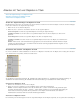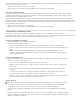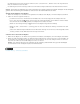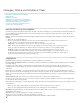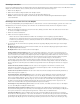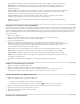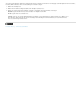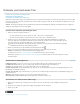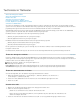Operation Manual
Nach oben
Nach oben
Nach oben
Nach oben
für Verlauf (der über die Option „Füll-Key“ festgelegt wird) und Textur (der über die Option „Textur-Key“ festgelegt wird).
Alpha-Skala Passt den Alphawert für die Textur insgesamt an. Dadurch können Sie das Objekt auf einfache Weise
transparent machen. Wenn der Bereich des Alphakanals richtig eingestellt ist, nimmt diese Option die Funktion eines
Transparenzreglers ein.
Composite-Regel Legt fest, welcher Kanal einer zu ladenden Textur für die Bestimmung der Transparenz verwendet wird. In
den meisten Fällen wird der Alphakanal verwendet. Wenn Sie jedoch eine schwarzrote Textur verwenden, können Sie
Transparenz in den roten Bereichen erzwingen, indem Sie den roten Kanal angeben
Composite umkehr. Kehrt die eingehenden Alphawerte um. Bei einigen Texturen ist der Alphabereich umgekehrt.
Verwenden Sie diese Option, wenn der Bereich, der ausgefüllt sein soll, transparent ist.
Hinweis: Um die Textur eines ausgewählten Objekts zu entfernen, deaktivieren Sie die Option „Textur“ im Titelfenster-
Eigenschaftenbereich.
Hinzufügen von Strichen zu Texten und Objekten
Sie können einen Rahmen oder Striche zu den Objekten hinzufügen. Sie können sowohl innere als auch äußere Striche hinzufügen. Innere Striche
verlaufen entlang des inneren Rahmens eines Objekts, äußere Striche verlaufen entlang des äußeren Rahmens. Sie können jedem Objekt bis zu
12 Striche hinzufügen. Nachdem Sie einen Strich hinzugefügt haben, können Sie die Farbe, den Fülltyp, die Deckkraft, den Glanz und die Textur
anpassen. Standardmäßig werden Striche in der Reihenfolge der Erstellung aufgelistet und gerendert, Sie können die Reihenfolge jedoch auf
einfache Weise ändern.
1. Wählen Sie das Objekt aus.
2. Erweitern Sie im Abschnitt „Eigenschaften“ des Titelfenster-Eigenschaftenbereichs die Kategorie „Striche“.
3. Klicken Sie neben „Innerer Strich“ oder „Äußerer Strich“ auf „Hinzufügen“.
4. Legen Sie folgende Optionen fest:
Typ Legt den zuzuweisenden Strichtyp fest. Mit „Tiefe“ wird ein Strich erstellt, der dem Objekt Tiefe verleiht und es so
aussehen lässt, als würde es aus der Oberfläche herausragen. Mit „Grenze“ wird ein Strich erstellt, der den gesamten inneren
oder äußeren Rahmen des Objekts umfasst. Mit „Oberseite ablegen“ wird eine Kopie des Objekts erstellt, der Sie
anschließend Werte zuweisen und die Sie verschieben können.
Größe Gibt die Größe des Strichs in Bildzeilen an. Diese Option ist nicht für den Strichtyp „Oberseite ablegen“ verfügbar.
Winkel Gibt den Versatzwinkel des Strichs in Grad an. Diese Option ist nicht für den Strichtyp „Grenze“ verfügbar.
Größenordnung Legt die Höhe des Strichs fest. Diese Option ist nur für den Strichtyp „Oberseite ablegen“ verfügbar.
Fülltyp Legt den Fülltyp für den Strich fest. Alle Fülltypen einschließlich Glanz und Textur können auf die gleiche Weise wie
die Fülloptionen verwendet werden.
Aktivieren und deaktivieren Sie Strichoptionen, um verschiedene Kombinationen auszuprobieren.
Ändern der Listenreihenfolge von Strichen
1. Wählen Sie ein Objekt mit mehreren Strichen aus.
2. Wählen Sie im Titelfenster-Eigenschaftenbereich den zu verschiebenden Strich aus.
3. Wählen Sie die Option „Nach oben bewegen“, um den ausgewählten Strich in der Liste eine Ebene nach oben zu
verschieben, oder wählen Sie „Nach unten bewegen“, um ihn eine Ebene nach unten zu verschieben.
Löschen von Strichen aus Objekten oder Text
1. Wählen Sie ein Objekt mit einem oder mehreren Strichen aus.
2. Führen Sie im Titelfenster einen der folgenden Schritte aus:
Um Striche aus einem Objekt zu löschen, wählen Sie das Objekt aus.
Um Striche aus Text zu löschen, klicken Sie auf das Textwerkzeug und ziehen Sie, um Text auszuwählen.
3. Klicken Sie im Titelfenster-Eigenschaftenbereich auf das Dreieck neben Striche, um die Kategorie zu erweitern.
4. Erweitern Sie „Innere Striche“ oder „Äußere Striche“ oder beides.
5. Wählen Sie entweder „Innerer Strich“ oder „Äußerer Strich“.
6. Klicken Sie auf „Löschen“.
Erstellen eines Schlagschattens